如何提高 ESP-AT 吞吐性能
默认情况下,ESP-AT 和主机之间使用 UART 进行通信,因此最高吞吐速率不会超过其默认配置,即不会超过 115200 bps。用户如要 ESP-AT 实现较高的吞吐量,需了解本文,并做出有针对性的配置。本文以 ESP32-C3 为例,介绍如何提高 ESP-AT 吞吐性能。
备注
本文基于 ESP-AT 处于 透传模式 下,描述提高 TCP/UDP/SSL 吞吐性能的一般性方法。
用户可以选择下面其中一种方法,提高吞吐性能:
[简单] 快速配置
1. 配置系统、LWIP、Wi-Fi 适用于高吞吐的参数
将下面代码段拷贝并追加至 module_config/module_esp32c3_default/sdkconfig.defaults 文件最后,其它 ESP32-C3 系列设备请修改对应文件夹下的 sdkconfig.defaults 文件。
# System CONFIG_ESP_SYSTEM_EVENT_TASK_STACK_SIZE=4096 CONFIG_FREERTOS_UNICORE=n CONFIG_FREERTOS_HZ=1000 CONFIG_ESP_DEFAULT_CPU_FREQ_160=y CONFIG_ESP_DEFAULT_CPU_FREQ_MHZ=160 CONFIG_ESPTOOLPY_FLASHMODE_QIO=y CONFIG_ESPTOOLPY_FLASHFREQ_80M=y # LWIP CONFIG_LWIP_TCP_SND_BUF_DEFAULT=65534 CONFIG_LWIP_TCP_WND_DEFAULT=65534 CONFIG_LWIP_TCP_RECVMBOX_SIZE=12 CONFIG_LWIP_UDP_RECVMBOX_SIZE=12 CONFIG_LWIP_TCPIP_RECVMBOX_SIZE=64 # Wi-Fi CONFIG_ESP32_WIFI_STATIC_RX_BUFFER_NUM=16 CONFIG_ESP32_WIFI_DYNAMIC_RX_BUFFER_NUM=64 CONFIG_ESP32_WIFI_DYNAMIC_TX_BUFFER_NUM=64 CONFIG_ESP32_WIFI_TX_BA_WIN=32 CONFIG_ESP32_WIFI_RX_BA_WIN=32 CONFIG_ESP32_WIFI_AMPDU_TX_ENABLED=y CONFIG_ESP32_WIFI_AMPDU_RX_ENABLED=y
2. 提高 UART 缓冲区大小
将下面代码段拷贝并替换 at_uart_task.c 文件中 uart_driver_install() 行。
uart_driver_install(esp_at_uart_port, 1024 * 16, 1024 * 16, 100, &esp_at_uart_queue, 0);
3. 删除默认配置、重新编译固件、烧录运行
rm -rf build sdkconfig ./build.py build ./build.py flash monitor
4. 透传前提高 UART 波特率
典型 AT 命令序列如下:
AT+CWMODE=1 AT+CWJAP="ssid","password" AT+UART_CUR=3000000,8,1,0,3 AT+CIPSTART="TCP","192.168.105.13",3344 AT+CIPSEND // 传输数据
此快速配置的方法在一定程度上可以提高吞吐,但有时可能不能达到用户的预期。另外有些配置可能不是吞吐的瓶颈,配置较高可能会牺牲内存资源或功耗等。因此,用户也可以熟悉下面推荐的方法,进行有针对性地配置。
[推荐] 熟悉数据流、针对性地配置
影响 ESP-AT 吞吐的因素大体描述如下图:
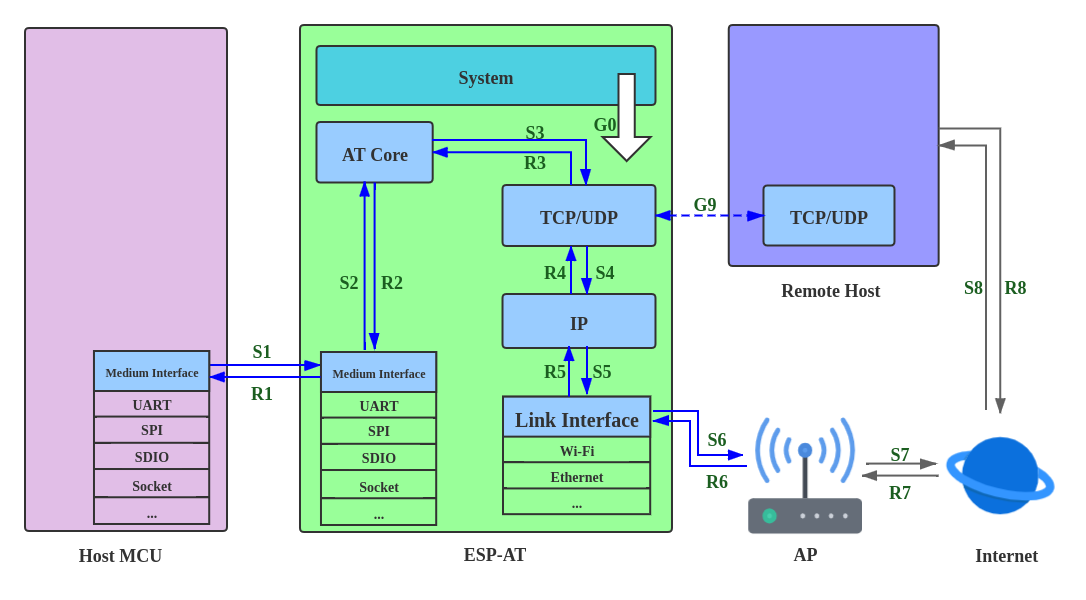
吞吐数据流
如图中箭头所示:
ESP-AT 发送 (TX) 的数据流为 S1 -> S2 -> S3 -> S4 -> S5 -> S6 -> S7 -> S8
ESP-AT 接收 (RX) 的数据流为 R8 -> R7 -> R6 -> R5 -> R4 -> R3 -> R2 -> R1
吞吐的数据流类似于水流,要想提高吞吐,需要考虑在数据流速较低的节点之间进行优化,而不需要在数据流速本就达到预期的节点之间进行额外的配置,以免造成不必要的资源浪费。在实际产品中,往往只需要提高其中一条数据流吞吐即可,用户需要根据下面指导进行对应的配置即可。
备注
下面的配置均以可用内存充足为前提的,用户可以通过 AT+SYSRAM 命令来查询可用内存。
1. G0 吞吐优化
G0 是系统可以优化的部分,建议参考配置如下:
CONFIG_ESP_SYSTEM_EVENT_TASK_STACK_SIZE=4096 CONFIG_FREERTOS_UNICORE=n CONFIG_FREERTOS_HZ=1000 CONFIG_ESP_DEFAULT_CPU_FREQ_160=y CONFIG_ESP_DEFAULT_CPU_FREQ_MHZ=160 CONFIG_ESPTOOLPY_FLASHMODE_QIO=y CONFIG_ESPTOOLPY_FLASHFREQ_80M=y
2. S1、R1 吞吐优化
通常情况下,S1 和 R1 是 ESP-AT 吞吐高低的关键。因为默认情况下,ESP-AT 和主机之间使用 UART 进行通信,波特率为 115200,而 UART 硬件上,速率上限为 5 Mbps。因此,用户使用场景吞吐低于 5 Mbps,可以使用默认的 UART 作为和主机之间的通信介质,同时可以进行下面优化。
2.1 提高 UART 缓冲区大小
将下面代码段拷贝并替换 at_uart_task.c 文件中 uart_driver_install() 行。
提高 UART TX 吞吐
uart_driver_install(esp_at_uart_port, 1024 * 16, 8192, 100, &esp_at_uart_queue, 0);提高 UART RX 吞吐
uart_driver_install(esp_at_uart_port, 2048, 1024 * 16, 100, &esp_at_uart_queue, 0);提高 UART TX 和 RX 吞吐
uart_driver_install(esp_at_uart_port, 1024 * 16, 1024 * 16, 100, &esp_at_uart_queue, 0);
2.2 透传前提高 UART 波特率
典型 AT 命令序列如下:
AT+CWMODE=1 AT+CWJAP="ssid","password" AT+UART_CUR=3000000,8,1,0,3 AT+CIPSTART="TCP","192.168.105.13",3344 AT+CIPSEND // 传输数据
备注
用户需要确保主机的 UART 可以支持到这么高的速率,并且主机和 ESP-AT 之间的 UART 连线尽可能地短。
3. S2、R2、R3、S3 吞吐优化
通常情况下,S2、R2、R3、S3 不是 ESP-AT 吞吐高低的瓶颈。因为 AT core 在 UART 缓冲区和通信协议的传输层之间传递数据,仅有极少的且不耗时的应用逻辑,无需优化。
4. S4、R4、S5、R5、S6、R6 吞吐优化
ESP-AT 和主机之间使用 UART 进行通信,S4、R4、S5、R5、S6、R6 无需优化。ESP-AT 和主机之间使用其他传输介质进行通信时,S4、R4、S5、R5、S6、R6 是影响吞吐的一个因素。
S4、R4、S5、R5、S6、R6 是通信协议的传输层、网络层、和数据链路层之间的数据流。用户需要阅读 ESP-IDF 中 如何提高 Wi-Fi 性能 文档,了解原理,进行合理配置。这些配置均可以在
./build.py menuconfig里进行配置。
5. S6、R6 吞吐优化
S6 和 R6 是通信协议的数据链路层,ESP32-C3 可以使用 Wi-Fi 或者以太网作为传输介质。Wi-Fi 除了上述介绍的优化方法之外,可能还需要用户关心:
提高 RF 发射功率
默认发射功率通常不是吞吐高低的瓶颈,用户也可以通过 AT+RFPOWER 命令查询和设置 RF 发射功率。
设置 802.11 b/g/n 协议
默认 Wi-Fi 模式即为 802.11 b/g/n 协议,用户可通过 AT+CWSTAPROTO 命令查询和设置 802.11 b/g/n 协议。配置是双向的,因此建议 AP 端 Wi-Fi 模式配置为 802.11 b/g/n 协议,频宽配置为 HT20/HT40 (20/40 MHz) 模式。
6. S7、R7、S8、R8 吞吐优化
通常情况下,S7、R7、S8、R8 不是 ESP-AT 吞吐优化的范围。因为这和实际网络带宽、网络路由、物理距离等有关。